ラティス マニピュレータを使ってアニメーション カーブを変形するには
- グラフ エディタ(Graph Editor)ツール バーからキーのラティス変形ツール(Lattice Deform Keys Tool)を選択します。
- ツール設定(Tool Settings)ウィンドウでキーのラティス変形ツール(Lattice Deform Keys Tool)オプションを設定します。
キーのラティス変形ツール(Lattice Deform Keys Tool)を参照してください。
- 変形したいカーブのキーを選択して、カーブのターゲット領域を定義します。
ラティスがカーブ ビューに表示されます。ラティスのバウンディングボックスによって、選択したキーが囲まれます。
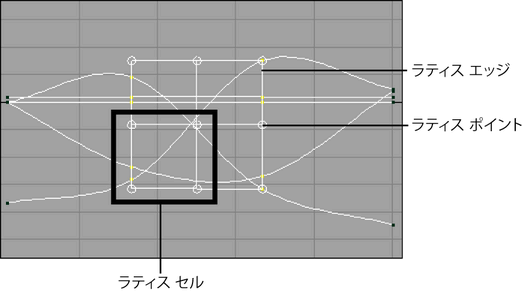
- 操作するラティス ポイント、ラティス エッジ、またはラティス セルをクリックして選択します。
 キーを押しながらラティス ポイントをクリックすると、選択に追加したり選択から除去することができます。一度に複数のラティス エッジまたはラティス セルを選択することはできません。
キーを押しながらラティス ポイントをクリックすると、選択に追加したり選択から除去することができます。一度に複数のラティス エッジまたはラティス セルを選択することはできません。 - 次のいずれかを実行します。
- ラティス エッジ、ラティス セル、または個別のラティス ポイントの場合は、ドラッグしてカーブのターゲット領域を変形します。
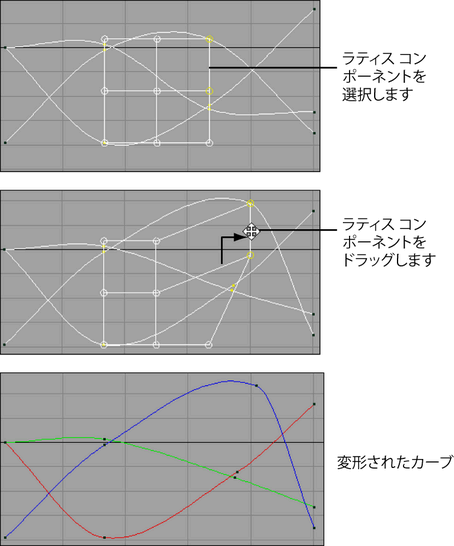
- ラティス ポイントのグループの場合は、
 でドラッグして、カーブのターゲット領域を変形します。
でドラッグして、カーブのターゲット領域を変形します。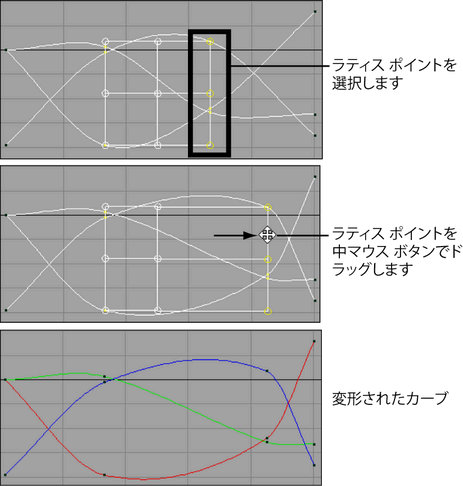
- ラティスの特定の領域をスケールする場合は、キーのラティス変形ツール(Lattice Deform Keys Tool)の中ボタン スケール(Middle Button Scales)オプションをオンにしてから、
 でドラッグして、選択したラティス領域をスケールします。ラティスをスケールすると、その影響を受けるカーブが変形します。
でドラッグして、選択したラティス領域をスケールします。ラティスをスケールすると、その影響を受けるカーブが変形します。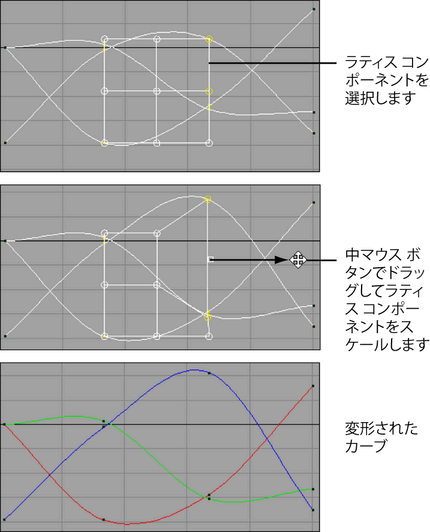
- キーのラティス変形ツール(Lattice Deform Keys Tool)を使用して、特定のグラフ ビュー軸(水平方向または垂直方向)上にあるキーを変形することもできます。
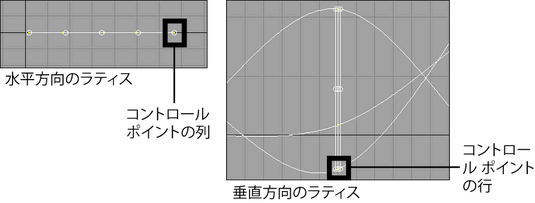
キーのラティス変形ツール(Lattice Deform Keys Tool)を使用して特定の軸上にあるキーを変形するときには、特定の行(垂直方向)または列(水平方向)にあるラティス ポイントのいずれかを選択すれば、その行または列に含まれるコントロール ポイントがすべて選択されます。
たとえば、水平方向のラティス上にあるラティス コントロール ポイントを 1 つ選択すると、選択したコントロール ポイントの列に含まれるすべてのラティス ポイントも選択されます。グラフ エディタ(Graph Editor)でドリー表示を行っている場合には、現在のスケールによっては、選択したラティス ポイントの一部が可視とならないことがあります。選択したラティス ポイントが可視でない場合でも、このツールは正しく機能します。
- ラティス エッジ、ラティス セル、または個別のラティス ポイントの場合は、ドラッグしてカーブのターゲット領域を変形します。